Slik bruker du Photo Caster med iOS-enheter og Chromecast for problemfri visning av bilder
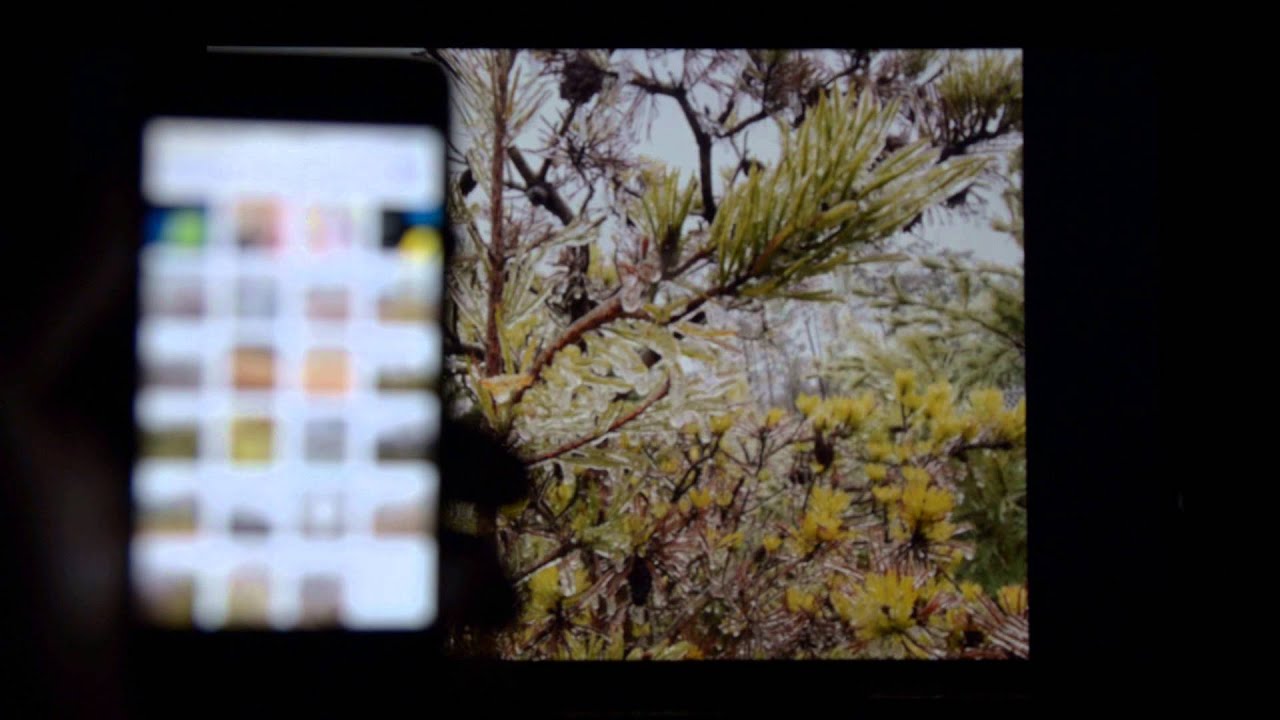
Benytt deg av bekvemmeligheten ved Photo Caster, en genial app for iOS som er perfekt synkronisert med din Chromecast 😎! Rett fra iOS-enheten din kan du nå overføre favorittbildene dine 📷 til TV-en 📺. Så la oss gjøre bildevisning til en lek uten behov for høyteknologiske datakunnskaper, ledninger eller oppstyr 👌.
Koble til iOS-enheten og Chromecast
Til å begynne med Photo Caster appen og din Chromecast bør begge kobles til via den samme Wi-Fi-tilkoblingen 📡. Alt du trenger å gjøre, er å trykke på "Cast"-knappen, som du finner øverst til høyre på Photo Caster app. Velg din spesifikke Chromecast-enhet fra listen, og vips, så er den tilkoblet 🎉.
Overføring av bilder fra enheten
Med en vellykket tilkobling kan du dykke ned i kamerarullen 🎢. Velg og vrak blant de beste bildene dine, og se dem automatisk dukke opp på TV-skjermen 😲! Når du vil ha et nytt bilde på skjermen, er det bare å trykke på telefonen 📱.
Opprette en lysbildeserie
Visste du at Photo Caster lar deg også lage en lysbildeserie med en tidtaker som kan tilpasses ⏱️? Dobbelttrykk på et bilde for å åpne en smart meny. Her finner du en glidebryter som lar deg styre hvor lenge hvert bilde skal vises på skjermen. Du kan stille inn alt fra et øyeblikk (5 sekunder) til 33 sekunder. Spill så mye du vil, og hvert femte sekund får du et nytt bilde på TV-skjermen!
Begrensninger og forventninger til Photo Caster
Foreløpig fungerer Photo Caster-appen utelukkende med bilder, og støtter ikke videoer 🎬. Men ikke fortvil! Kanskje fremtidige oppdateringer vil inkludere denne funksjonen. Men inntil da er det bare å glede seg, Photo Caster er fortsatt den enkleste måten å overføre bilder fra iOS-enheten din til Chromecast på. Det er en helt gratis, stabil app uten problemer og med god responstid.
Konklusjon: 🏁
Så, iOS- og Chromecast-eiere, hvis dere er ute etter en enkel og problemfri måte å caste bildene deres på, kan dere bruke Photo Caster appen er din go-to 🚀! Den er lett tilgjengelig på App Store. Etter hvert som det kommer flere Chromecast-kompatible apper, kan du glede deg til flere funksjoner og bedre alternativer! God casting ✌️!
VANLIGE SPØRSMÅL
Hva er Photo Caster?
Photo Caster er et program som lar deg caste bilder fra iOS-enheten din til Chromecast, slik at du kan se dem uten problemer.
Hvilke enheter er kompatible med Photo Caster?
Photo Caster er kompatibel med iOS-enheter og alle TV-er med tilkoblet Chromecast.
Hvordan installerer jeg Photo Caster på iOS-enheten min?
Du kan installere Photo Caster fra App Store. Bare søk etter "Photo Caster" og last den ned til iOS-enheten din.
Hvordan kobler jeg iOS-enheten min til Chromecast ved hjelp av Photo Caster?
Åpne Photo Caster-appen og følg den trinnvise veiledningen for å konfigurere og koble iOS-enheten til Chromecast.
Hvorfor finner jeg ikke Chromecasten min i Photo Caster-appen?
Kontroller at iOS-enheten og Chromecast er koblet til samme Wi-Fi-nettverk. Hvis problemet vedvarer, starter du enhetene på nytt og prøver på nytt.
Kan jeg caste videoer med Photo Caster?
Nei, Photo Caster er utviklet spesielt for casting av bilder. For videoer kan det være lurt å sjekke ut andre tilgjengelige apper i App Store.
Hvilke bildeformater kan jeg caste med Photo Caster?
Photo Caster støtter de mest populære bildeformatene, inkludert JPEG, PNG, GIF og mer.
Kan jeg lage lysbildefremvisninger med Photo Caster?
Ja, med Photo Caster kan du lage og caste lysbildefremvisninger av favorittbildene dine.
Kan jeg legge til filtre på bildene mine før jeg caster dem?
Foreløpig støtter ikke Photo Caster fotoredigering. Du må redigere bildene dine før du caster dem.
Hvorfor er bildene mine uskarpe på TV-en?
Kvaliteten på de avstøpte bildene avhenger av kvaliteten på originalbildene dine. Sørg for at bildene har høy oppløsning.
Hvordan koble fra Chromecast ved hjelp av Photo Caster?
Du kan koble fra Chromecast ved å trykke på "Koble fra"-knappen i Photo Caster-appen.
Har Photo Caster en grense for hvor store bilder som kan castes?
Photo Caster begrenser ikke størrelsen på bildene. Større filer kan imidlertid ta lengre tid å laste inn.
Støtter Photo Caster levende bilder?
Nei, Photo Caster støtter for øyeblikket ikke levende bilder.
Hvordan sette opp en lysbildefremvisning med Photo Caster?
Velg bildene du vil ha med i lysbildefremvisningen, og trykk deretter på ikonet for lysbildefremvisning i Photo Caster-appen.
Kan jeg bruke Photo Caster uten internett?
Nei, både iOS-enheten og Chromecast må være koblet til samme Wi-Fi-nettverk for å kunne bruke Photo Caster.
Kan jeg overføre bilder fra en skytjeneste som Dropbox eller Google Foto?
Foreløpig støtter Photo Caster kun casting av bilder som er lagret lokalt på iOS-enheten.
Kan jeg sette en lysbildeserie på pause midt i sendingen?
Ja, du kan pause, spille av og navigere gjennom lysbildeserien ved hjelp av kontrollene i Photo Caster-appen.
Finnes det en Photo Caster-app for Android-enheter?
Foreløpig er Photo Caster kun tilgjengelig for iOS-enheter.
Hvordan justerer jeg hastigheten på lysbildefremvisningen?
Du kan justere hastigheten på lysbildefremvisningen i innstillingene i Photo Caster-appen.
Kan jeg dele Photo Caster-skjermen med andre enheter samtidig?
Nei, Photo Caster støtter for øyeblikket casting til én enhet om gangen.
Må jeg oppdatere Chromecasten min for å bruke Photo Caster?
Så lenge Chromecasten din kjører en kompatibel versjon, trenger du ikke å oppdatere den for å bruke Photo Caster.
Kan jeg legge til musikk i lysbildeserien min i Photo Caster?
Foreløpig har Photo Caster ingen funksjon for å legge til musikk i lysbildefremvisninger.
Finnes det en Mac- eller PC-versjon av Photo Caster?
Nei, Photo Caster er kun utviklet for iOS-enheter.
Krever casting av bilder med Photo Caster mye data?
Nei, Photo Caster bruker det lokale Wi-Fi-nettverket til å sende bilder, og bruker derfor ikke mobildata.
Trenger jeg en bestemt TV-modell for å bruke Photo Caster?
Så lenge TV-en din har en HDMI-port og du har en Chromecast, kan du bruke Photo Caster.
Noen av bildene mine vises sidelengs. Hvordan kan jeg fikse dette?
Dette problemet skyldes vanligvis retningen på originalbildet. Prøv å rotere bildet før du støper det.
Hvordan kan jeg ordne rekkefølgen på bildene i lysbildeserien?
Du kan ordne bildene dine i ønsket rekkefølge før du starter lysbildefremvisningen i Photo Caster-appen.
Kan jeg forstørre et bilde under casting?
Nei, for øyeblikket er det ikke mulig å forstørre bilder under casting.
Hvorfor stopper castingen når iOS-enheten min går i hvilemodus?
Dette er for å spare batteri på iOS-enheten. For å unngå dette kan du endre enhetens innstillinger slik at den ikke går inn i hvilemodus.
Er det noen kostnader forbundet med å bruke Photo Caster?
Photo Caster er en gratis applikasjon, men det kan være mulig å kjøpe tilleggsfunksjoner i appen.
 ping.fm
ping.fm 